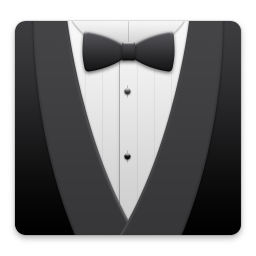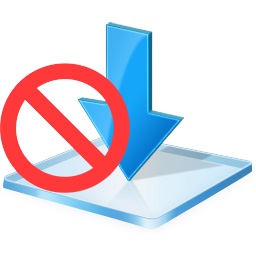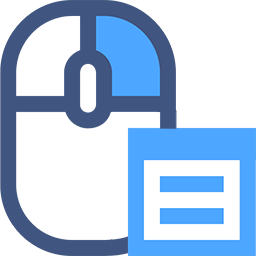光行资源网提供的凤凰os系统是一款专为手机游戏为之的电脑上电脑操作系统,能够 简易地了解成电脑的安卓机,客户能够 在windows电脑操作系统上轻轻松松运作各种各样安卓手机游戏和软件,享有显示屏产生的不凡感受。为了更好地协助诸位构建一个清新舒服的应用自然环境,此次产生的是凤凰os破译广告宣传版,应用全过程中不容易有一切讨厌的广告宣传发生,超了解你的要求。
凤凰os系统是根据 Android7.1开发而成的,能够 极致仿真模拟各种各样全新流行手机上模块,各种各样安卓软件轻轻松松安裝,顺畅应用,不容易发生一切兼容模式层面的难题,安心使用好啦。
凤凰os安装教程:
准备工作:
1.下载凤凰系统ISO文件到另外一台电脑;
2.制作U盘启动系统,将ISO文件导入到U盘
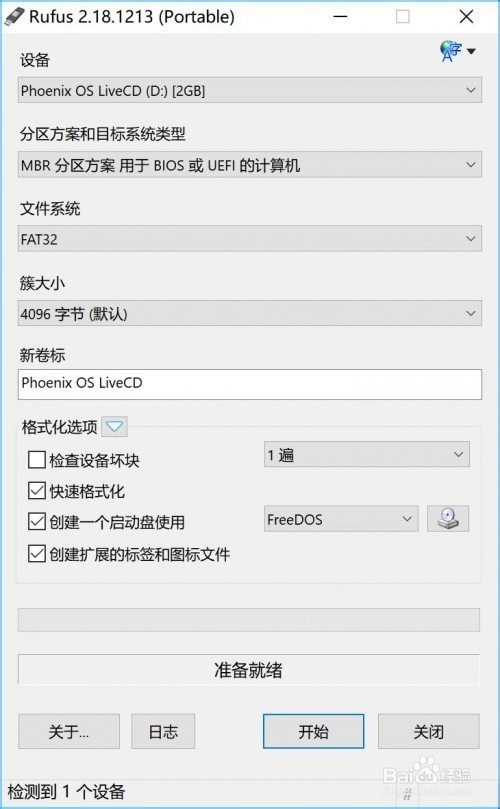
安装步骤:
1.重启机器,在启动选项中选择U盘启动,选择“Installation Phoenix OS to Harddisk”
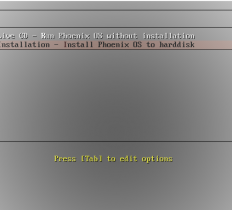
2.选择安装磁盘
安装程序会检测磁盘的信息并列出。我们选择“Create/Modify partitions”新建分区表;
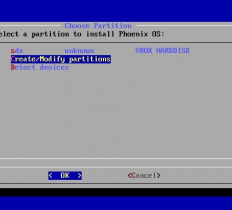
3.创建完成会询问是否使用GPT分区。这里使用Legacy引导方式,我们选择“No”
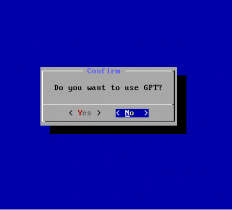
4.此时会进入到分区工具界面:左右方向键选择“New”,新建一个分区;
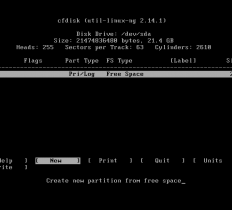
5.选择“Primary”新建一个主分区
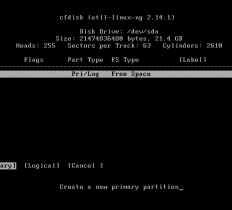
6.选择分区大小,这里我们把所有剩余大小都分给这个分区,所以不用修改直接按“Enter”;
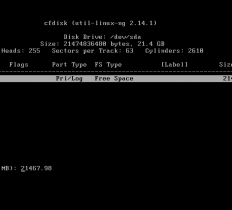
7.左右方向键选择“Bootable”,把这个分区设置为可以引导的分区;
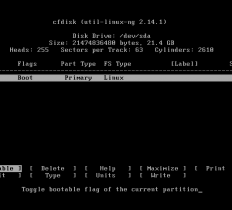
8.左右方向键选择“Write”,保存我们的修改;
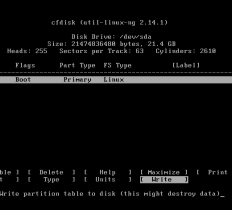
9.分区工具会询问是否确定保存,输入“yes”确认;
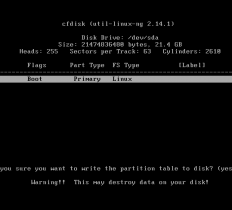
10.左右方向键选择“Quit”,退出分区工具;
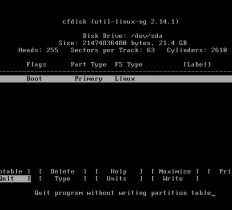
11.退出后可以在分区选择列表中看到我们新分的sda1,选择它安装Phoenix OS;
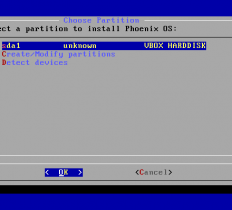
12.格式化磁盘
Phoenix OS支持安装在EXT/4、FAT32和NTFS分区上,本教程选择EXT4分区并确认格式化。
区别:
A.EXT4分区:无需定义凤凰系统存储空间大小,可以使用磁盘的剩余空间作为凤凰系统存储空间;
B.FAT32分区:需要定义凤凰系统存储空间大小,但由分区特性决定,单个文件最大不能超过4GB;
C.NTFS分区:单个文件没有大小限制,其余与FAT32特性相同;
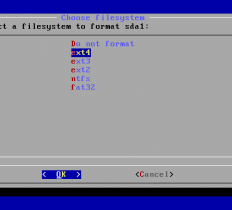
13. 是否安装EFI引导项:选择跳过
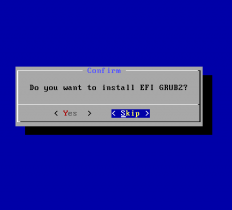
14. 是否安装Grub:选择“Yes”
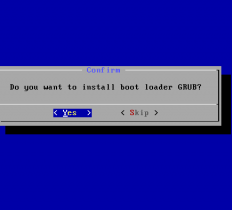
15. 正在安装
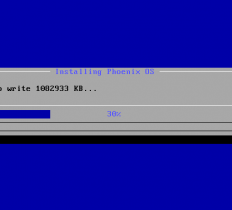
16. 创建data.img:
在FAT32和NTFS分区上使用data.img 存放数据,这里一般创建4GB以上的空间,EXT4分区上则会跳过此步骤;
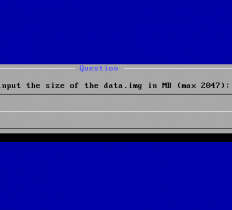
17.安装完成,重启电脑
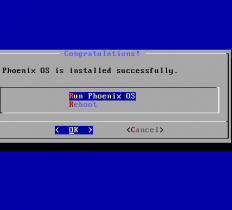
18.进入Phoenix OS
重启可以在引导菜单中看到Phoenix OS选项,选择此选项即可进入Phoenix OS
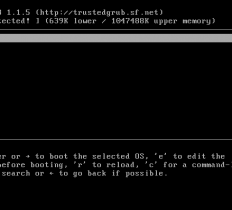
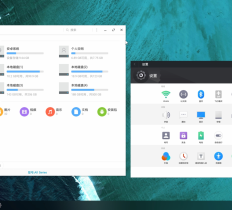
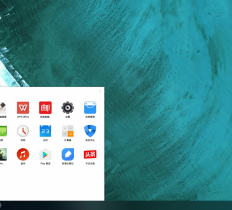
19.安装完成
安装教程到此结束,如果安装、使用过程中遇到问题,可以到凤凰系统的论坛进行反馈。
凤凰os系统安装了启动不了解决办法:
1、启动到win系统,win10左下角图标右键点击,选择控制面板;
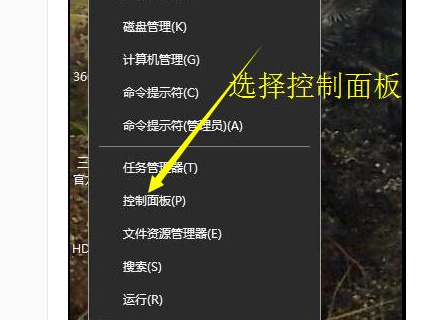
2、在控制面板打开管理工具。
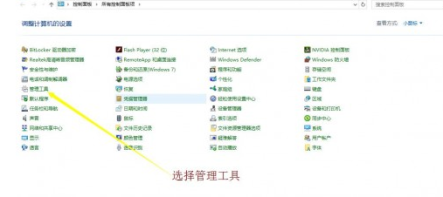
3、打开管理工具里找到系统配置。
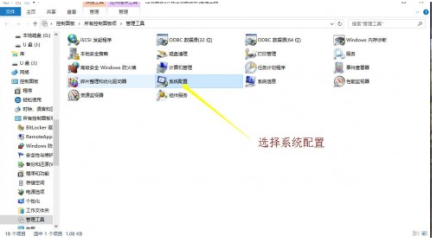
4、打开系统配置的选项卡里点击引导选项卡。
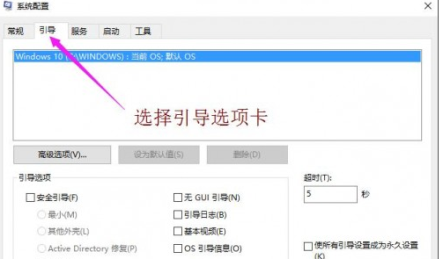
5、在引导选项卡右边有个超时框里设置为5秒。
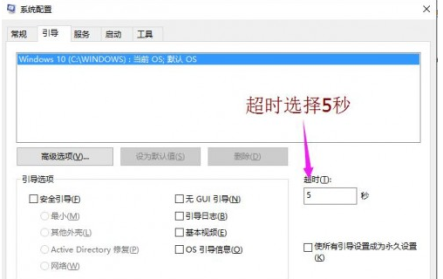
6、确定后重启电脑后试试,问题就会解决了。
凤凰os系统特色介绍:
1、基于安卓的大屏幕系统,让电脑更好地享受安卓游戏。
2、凤凰系统让你在电脑上体验更多手机的乐趣。
3、对于MOBA游戏,凤凰os系统支持右键移动位置。
4、对于射击游戏,移动鼠标可以直接改变视角。
5、关键位置将被预设为当前流行的游戏,并随着游戏版本的变化及时在线更新。
6、在凤凰os系统3.0中,游戏助手连接到“章鱼”的映射引擎,实现更强大的映射功能。
功能点评
凤凰os系统,是一款专为游戏而生的电脑操作系统!可以简单地理解成电脑上的安卓手机,用户可以在windows操作系统上轻松运行各种安卓游戏和软件,享受大屏幕带来的非凡体验。为了帮助各位营造一个清爽舒适的使用环境,本次带来的是凤凰os破解广告版,使用过程中不会有任何烦人的广告出现,超懂你的需求。基于安卓的大屏幕系统,让电脑更好地享受安卓游戏。,对于MOBA游戏,凤凰os系统支持右键移动位置。